在图纸网盘、项目协作中,通过【上传】按钮,上传文件。上传文件主要分为添加和上传两个步骤,项目的创建者,管理者和参与者可以上传文件,上传完成后,窗口自动关闭。
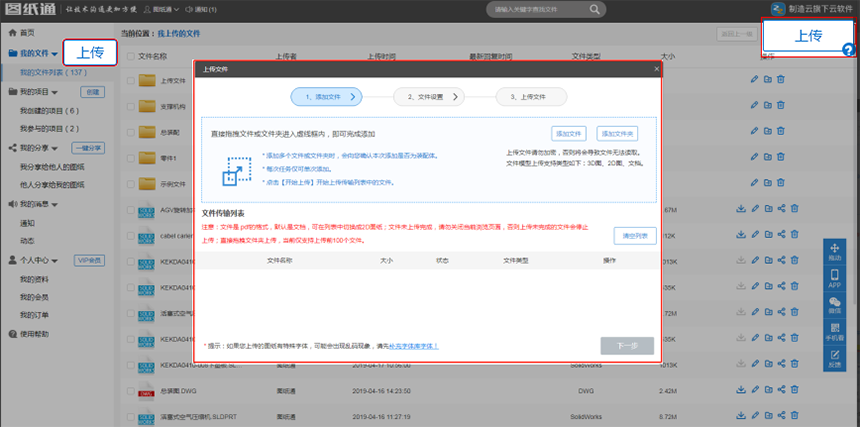
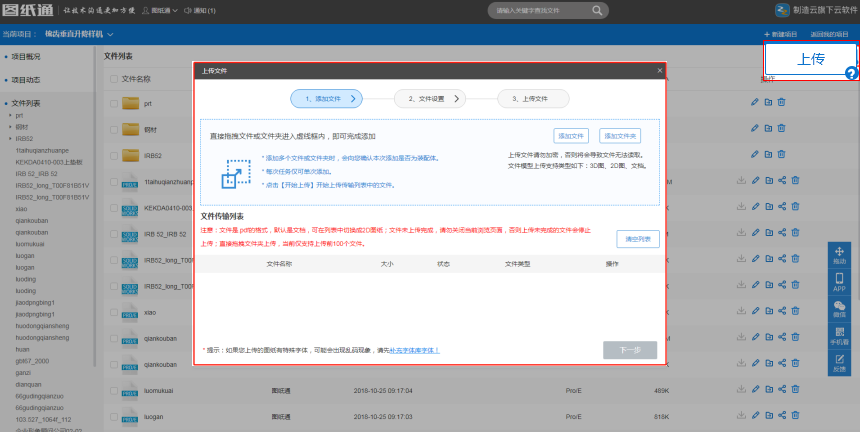
【上传3D图】
以上传【装配体】为例
![]() 上传【装配体】文件主要分为添加和上传两个步骤。点击“上传”按钮,显示添加文件弹出框。
上传【装配体】文件主要分为添加和上传两个步骤。点击“上传”按钮,显示添加文件弹出框。
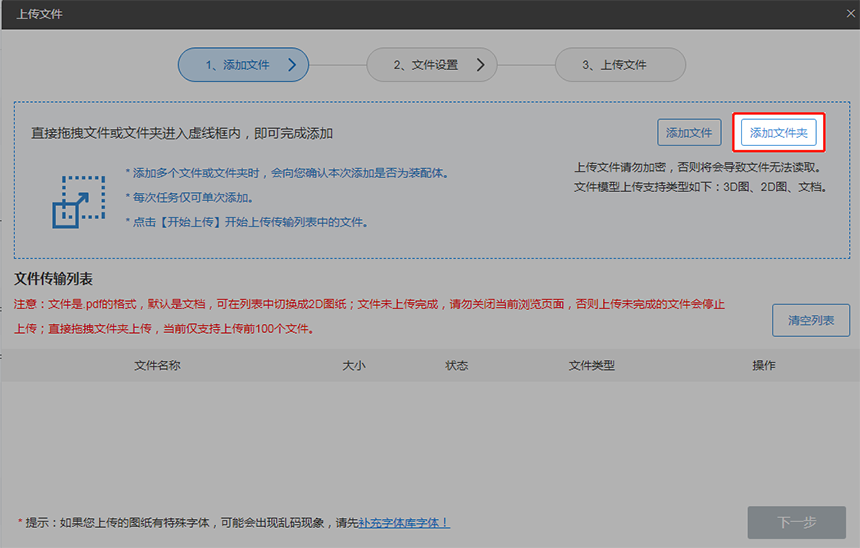
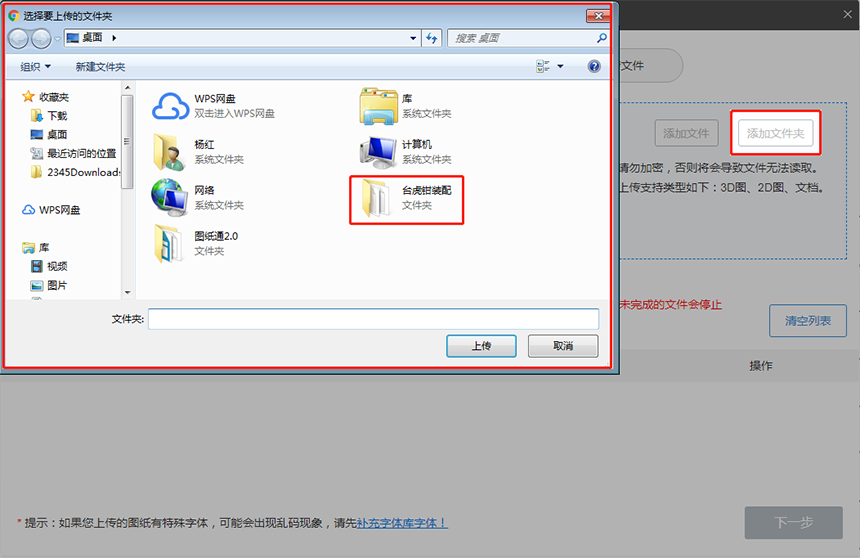
![]() 添加多个文件或文件夹且包含装配体格式时,会弹出提示框确认本次添加是否是装配体。
添加多个文件或文件夹且包含装配体格式时,会弹出提示框确认本次添加是否是装配体。
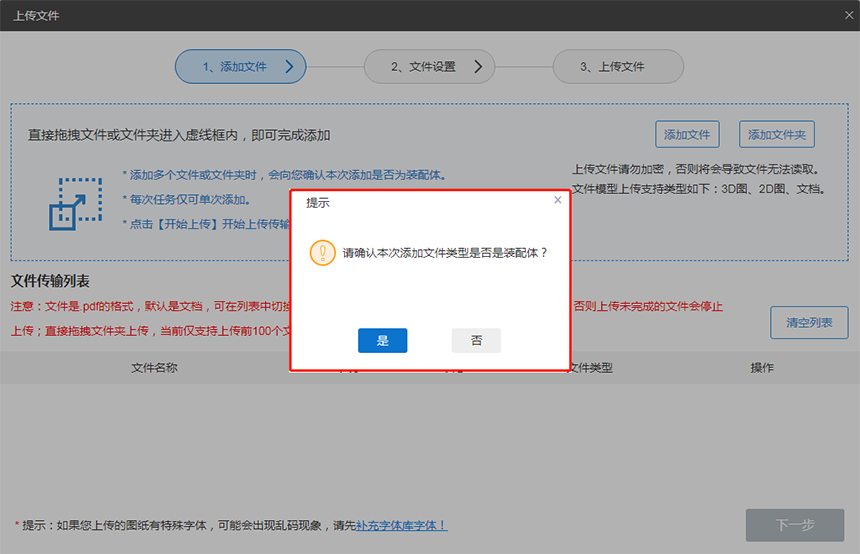
![]() 确认本次添加是装配体,添加完成后需要选中主装配体后,可以点击“下一步”。
确认本次添加是装配体,添加完成后需要选中主装配体后,可以点击“下一步”。
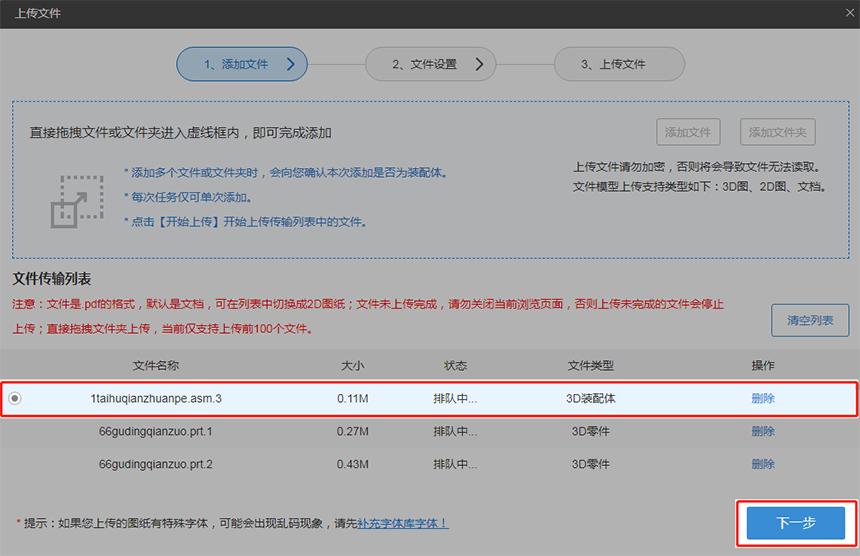
![]() 点击“下一步”,弹出文件上传的查看/下载设置内容,勾选后在前端展示相应功能。
点击“下一步”,弹出文件上传的查看/下载设置内容,勾选后在前端展示相应功能。
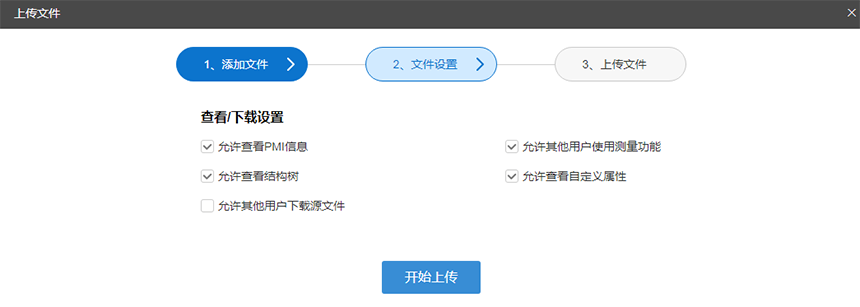
![]() 点击“开始上传”,上传文件的传输列表显示在右下角。列表文件全部上传完成,上传列表会自动收起。
点击“开始上传”,上传文件的传输列表显示在右下角。列表文件全部上传完成,上传列表会自动收起。
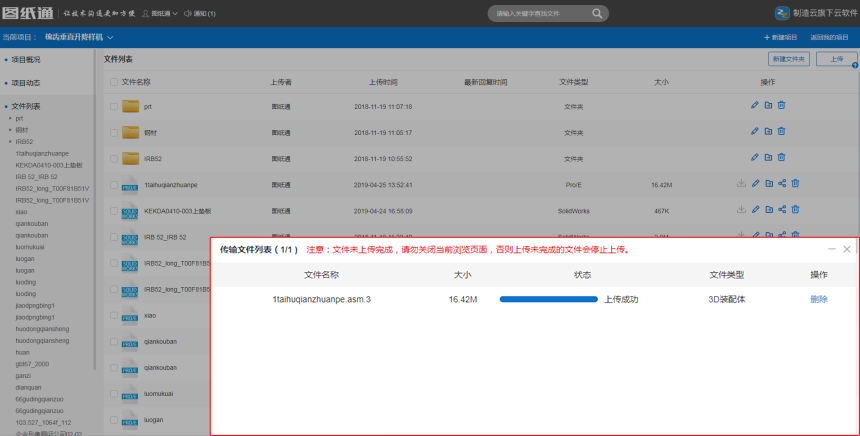
![]() 文件支持类型
文件支持类型
| 软件名称 | 版本 | 文件格式 | 上传入口 |
|---|---|---|---|
| SolidWorks | 98 - 2018 | .sldprt, .sldasm | 3D图 |
| Pro/E / Creo | Pro/E 16 - Creo 5.0 | .prt, .prt.*, .asm, .asm.** | |
| Solid Edge | V18 - ST10 | .par, .asm, .psm | |
| Inventor | V11 - 2019 | .ipt (V6 – V2019) | |
| .iam (V11 – V2019) | |||
| NX | 1 - 12 | .prt | |
| CATIA V5 | R8 - R27 | .CATPart, .CATProduct | |
| (V5-V6R2018) | |||
| 3DEXPERIENCE/CATIA V6 | V6R2018x | .CATPart, .CATProduct | |
| Parasolid | 9.0 - 31.0.154 | .x_t | |
| 3D ACIS Modeler | R1 - 2019 1.0 | .sat | |
| STEP | AP203, AP214, AP242 | .stp, .step | |
| IGES | 5.3及以下版本 | .igs | |
| STL | -- | .stl | |
| JT | JT8.x,9.x,10and10.2 | .jt | |
| VDA-FS | 1.0 - 2.0 | .vda | |
| DWG | 2.5-2.19 | .dwg | 2D图 |
| DXF | 2.5-2.19 | .dxf | |
| MicroStation | V7-V8 | .dgn | |
| -- | 2D图/文档 | ||
| Word | -- | .doc, .docx, .docm | 文档 |
| Excel | -- | .xls, .xlsx, .xlsb, .xlsm | |
| PPT | -- | .ppt, .pptx, .pptm | |
| 图片 | -- | .bmp,.jpg,.jpeg,.png,.gif |
 400-0919-606
400-0919-606




 400-0919-606
400-0919-606

 3420251506
3420251506

